Содержание
Как платить телефоном, вместо карты 2022: актуальные способы
Наверх
11.10.2022
Автор: Ольга Дмитриева
1 звезда2 звезды3 звезды4 звезды5 звезд
Жизнь без Apple Pay и Google Pay: как платить телефоном вместо карты в России
3
5
1
38
Собрали доступные системы, которые позволяют платить телефоном вместо карты — правда, они работают в основном на Android-смартфонах.
Оплачивать покупки через NFC, просто приложив смартфон к терминалу — все к этому привыкли и не хотят лишаться удобства. Отказываться от бесконтактных платежей и не придется, ведь существует несколько отечественных и зарубежных аналогов, которые все еще работают.
Отказываться от бесконтактных платежей и не придется, ведь существует несколько отечественных и зарубежных аналогов, которые все еще работают.
Отметим, что на iPhone не работают все сторонние системы оплаты через NFC — смартфоны на базе iOS поддерживают только Apple Pay. Но айфоном получится платить через СБПэй (Систему Быстрых Платежей). А если у вас есть телефон на Android, то вы сможете использовать одну из привычных программ для бесконтактной оплаты через NFC.
СБПэй (СБП Pay)
Многие знают СБП как средство для безналичных переводов по номеру телефона. Сегодня с этой системой работают все крупные банки России, и только Сбер требует отдельно подключить быстрые переводы в своем приложении. Как это сделать, мы рассказывали в отдельной статье.
Однако СБП можно использовать не только для переводов между личными счетами пользователей — но и для оплаты покупок в магазинах. Для этого используется QR-код: достаточно отсканировать его с терминала на кассе, перейти в приложение своего банка и оплатить покупку по выставленному счету.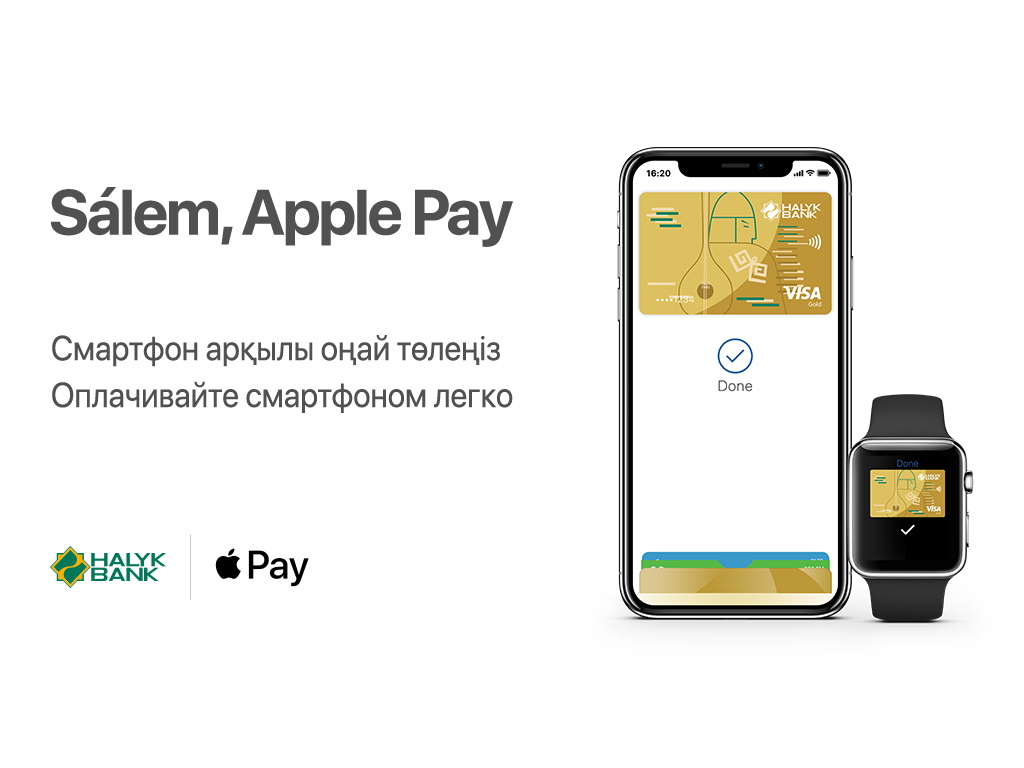
У СБП также есть своя программа — СБПэй. Но ее не обязательно устанавливать, если на вашем смартфоне уже есть приложение банка.
Многие предприниматели уже начали внедрять СБПэй в свой бизнес: комиссия на переводы через систему гораздо ниже, чем при оплате картами. Однако для покупателя выгода сомнительная: при оплате через СБП не начисляется кэшбек, баллы Спасибо и прочие бонусы. Ведь это, по сути, перевод по реквизитам, а не покупка — так что никакого вознаграждения за нее не положено.
Среди плюсов системы можно назвать только то, что она действительно бесконтактная — вам не надо иметь с собой карту, только смартфон с выходом в интернет. И это может быть как гаджет на Android, так и iPhone — СБП работает на всех мобильных устройствах.
SberPay
SberPay, он же Сбербанк Пэй — система одноименного российского банка, которая работает только с его картами. Хорошая альтернатива, чтобы платить смартфоном вместо карты Сбербанка.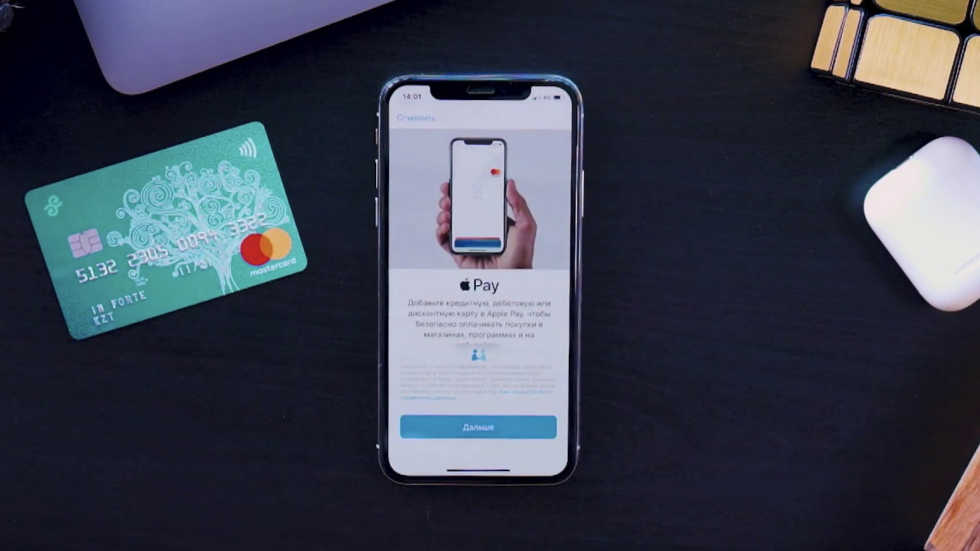
Платежный сервис стал доступен в июле 2020 года и не имеет отдельного приложения, а интегрирован в программу мобильного банка Сбербанк Онлайн.
Чтобы привязать карту к SberPay, сделайте следующее:
- Откройте приложение мобильного банка и выберите свою карту.
- Тапните по кнопке «Настройки».
- Выберите опцию «Оплата телефоном SberPay» и подтвердите подключение.
- Если на смартфоне уже использовался другой сервис бесконтактной оплаты по умолчанию, например, Google Pay, приложение спросит, хотите ли вы изменить его на Сбер Пэй.
- Далее убедитесь, что включен NFC — и можете оплачивать покупки одним касанием.
ОБНОВЛЕНИЕ: с 10 марта добавить в SberPay можно только карты платежной системы МИР.
Mir Pay
Mir Pay — сервис, созданный специально для бесконтактной оплаты с помощью карт МИР. С его помощью можно платить телефоном в 2022 году в любом терминале, где принимают карты МИР — то есть, во всей России. Уже многие банки выпускают карточки этой платежной системы: Сбер, Открытие, Газпромбанк, Альфа. Также можно выпустить виртуальную карту, если вам не нужна пластиковая — такую опцию предлагает Тинькофф.
Уже многие банки выпускают карточки этой платежной системы: Сбер, Открытие, Газпромбанк, Альфа. Также можно выпустить виртуальную карту, если вам не нужна пластиковая — такую опцию предлагает Тинькофф.
Чтобы использовать для оплаты телефоном Мир Pay, надо установить на него одноименное приложение — его можно скачать из Play Market или App Gallery (даже на смартфоны Huawei без Google-сервисов). Главное, чтобы гаджет работал на ОС Android версии 6.0 или выше и поддерживал технологию NFC.
- Установите Mir Pay на смартфон из удобного для вас магазина приложений.
- Откройте программу и отсканируйте свою карту МИР или добавьте ее данные вручную.
- Следуя подсказкам на экране, активируйте карточку в сервисе и сделайте его основным способом бесконтактной оплаты.
- Для совершения платежа надо просто разблокировать и поднести смартфон к терминалу. Дополнительно открывать приложение МИР Пэй не придется.
Кошелек Pay
Еще один сервис для бесконтактной оплаты интегрирован в приложение для хранения дисконтных карт Кошелек. В него также можно добавить банковскую карточку и оплачивать ей покупки через NFC. Подробнее о том, как это работает, мы рассказывали в отдельной статье, но вкратце опишем главные особенности приложения — чтобы вы могли платить телефоном уже сейчас.
В него также можно добавить банковскую карточку и оплачивать ей покупки через NFC. Подробнее о том, как это работает, мы рассказывали в отдельной статье, но вкратце опишем главные особенности приложения — чтобы вы могли платить телефоном уже сейчас.
Во-первых, Кошелек также можно скачать в Play Market и App Gallery. Отдельно подчеркнем, что бесконтактная оплата через этот сервис доступна только для Android-смартфонов. То есть, вы можете загрузить приложение Кошелек в App Store на свой iPhone и даже добавить в него банковскую карту, но оплачивать ею покупки с помощью NFC — не получится.
Во-вторых, платежный сервис поддерживает только карты Mastercard или Visa. Если ваша основная карточка выпущена в системе МИР, используйте Mir Pay.
Добавить карту в приложение и сделать его основным способом бесконтактной оплаты довольно просто:
- На главном экране нажмите на плюсик в правом верхнем углу.
- В разделе «Добавить свое» выберите «Банковская карта».

- Введите реквизиты карты вручную или прислоните ее к смартфону, чтобы приложение считало ее номер и срок действия.
- Примите условия приложения и введите проверочный код, который придет в SMS от банка.
- Кошелек спросит, хотите ли вы использовать его как основной способ оплаты. Подтвердите действие — и сможете оплачивать покупки смартфоном.
С Кошелек Pay уже работают многие популярные банки: Альфа, Тинькофф, Райффайзен, Газпромбанк, Русский Стандарт. Однако сервис не принимает карточки Сбера — что довольно логично, ведь у этого банка есть свой собственный SberPay.
Huawei Pay
Сервис бесконтактной оплаты от Huawei, который работает только со смартфонами бренда. Привязать к этому кошельку можно только банковские карты системы UnionPay — что делает систему не особенно актуальной в России, по крайней мере, в 2022 году. В будущем, когда китайские карты UnionPay станут популярнее и более доступными, то и Huawei Pay пригодится большему числу пользователей.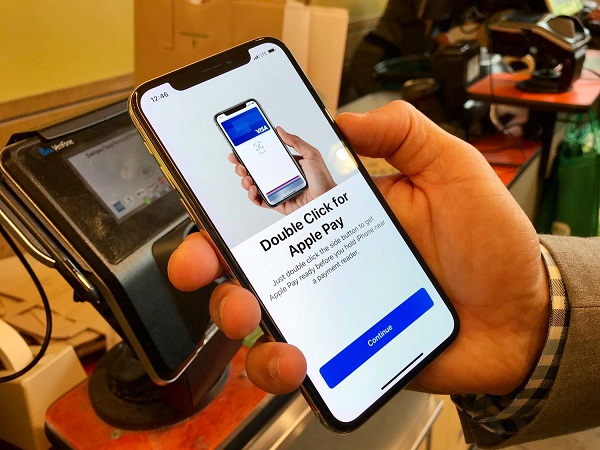
Пока сервис работает с картами четырех банков-партнеров: Газпромбанк, Россельхоз Банк, Солидарность и Восточный банк.
Чтобы использовать HuaweiPay, надо добавить подходящую карту в приложение «Кошелек» (Huawei Wallet) — оно уже установлено на смартфонах производителя.
- Откройте «Кошелек» и нажмите на плюс на главном экране.
- Отсканируйте свою дебетовую или кредитную карту системы UnionPay.
- Следуйте инструкциям на экране, чтобы завершить добавление карточки.
Если на вашем смартфоне нет альтернативных программ для бесконтактной оплаты, то HuaweiPay будет использоваться по умолчанию. В противном случае откройте настройки NFC и вручную укажите, что с ним стоит использовать приложение HuaweiPay.
Читайте также:
- Бесплатные VPN на Андроид: какой лучше выбрать?
- Проверенный способ создать запоминающийся, но сложный пароль
Автор
Ольга Дмитриева
Была ли статья интересна?
Поделиться ссылкой
Нажимая на кнопку «Подписаться»,
Вы даете согласие на обработку персональных данных
Рекомендуем
Реклама на CHIP
Контакты
Система мобильных платежей Apple Pay перестала работать в России — 10 марта 2022
Финансы
10 марта 2022, 00:27
27 комментариев
Apple Pay перестал работать в России 10 марта, сразу же, как только часы пробили полночь.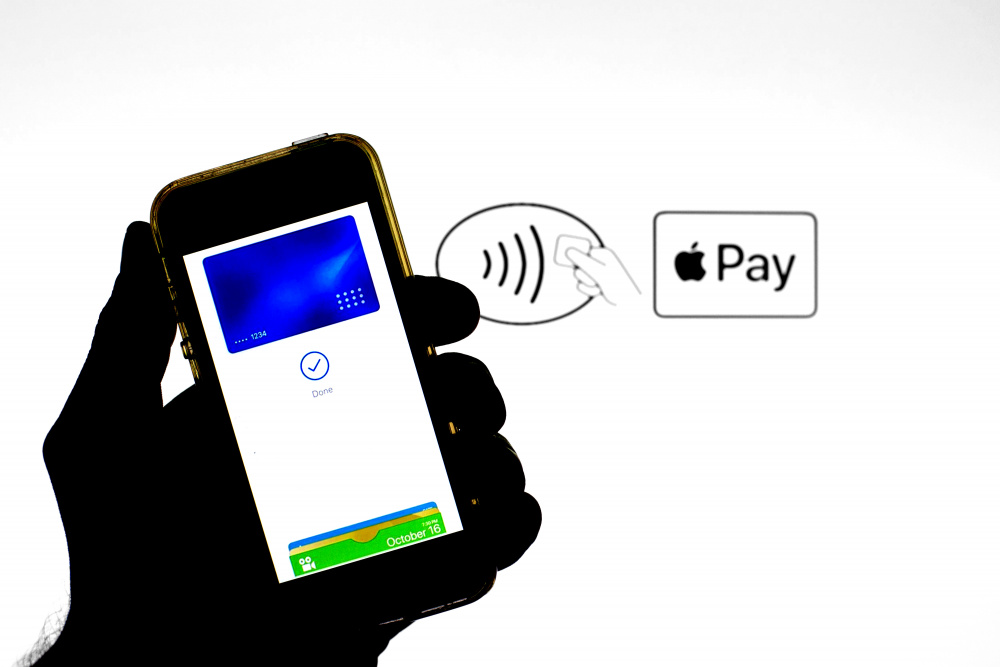 Теперь приложения предлагают выбрать другой способ оплаты — наличными или с помощью привязанной карты.
Теперь приложения предлагают выбрать другой способ оплаты — наличными или с помощью привязанной карты.
Оплата российскими картами также прекратила осуществляться в App Store с четверга. Для оплаты подписок необходимо будет выбрать другой способ — с помощью счета Apple ID или по номеру мобильного телефона. Карты «Мир» к App Store привязать нельзя.
6 марта Центробанк сообщил, что Сервисы Apple Pay и Google Pay будут недоступны для карт Visa и Mastercard.
По теме
- Сбербанк вернет бесконтактную оплату через SberPay на Android
15 июня 2022, 12:05
- В России запустили аналог Apple Pay и Google Pay — надо только приложить смартфон
18 мая 2022, 14:24
- «Известия»: Держатели карт «Мир» смогут оплачивать покупки с помощью QR-кода в телефоне
15 июня 2022, 07:22
- Apple начала отключать для российских пользователей оплату в AppStore с помощью телефона
12 мая 2022, 17:44
- Из Google Play и AppStore удалили Сбербанк.
 Как теперь им пользоваться
Как теперь им пользоваться13 апреля 2022, 20:35
УДИВЛЕНИЕ1
ПЕЧАЛЬ6
Комментарии 27
читать все комментариидобавить комментарий
ПРИСОЕДИНИТЬСЯ
Самые яркие фото и видео дня — в наших группах в социальных сетях
- ВКонтакте
- Телеграм
- Яндекс.Дзен
Увидели опечатку? Выделите фрагмент и нажмите Ctrl+Enter
Новости СМИ2
сообщить новость
Отправьте свою новость в редакцию, расскажите о проблеме или подкиньте тему для публикации. Сюда же загружайте ваше видео и фото.
- Группа вконтакте
Новости компаний
Комментарии
27
Новости компаний
Ипотека со скидкой от Банка «Санкт-Петербург»
Остается всего три недели, чтобы успеть воспользоваться акцией от Банка «Санкт-Петербург» и приобрести квартиру или дом своей мечты в ипотеку со скидкой.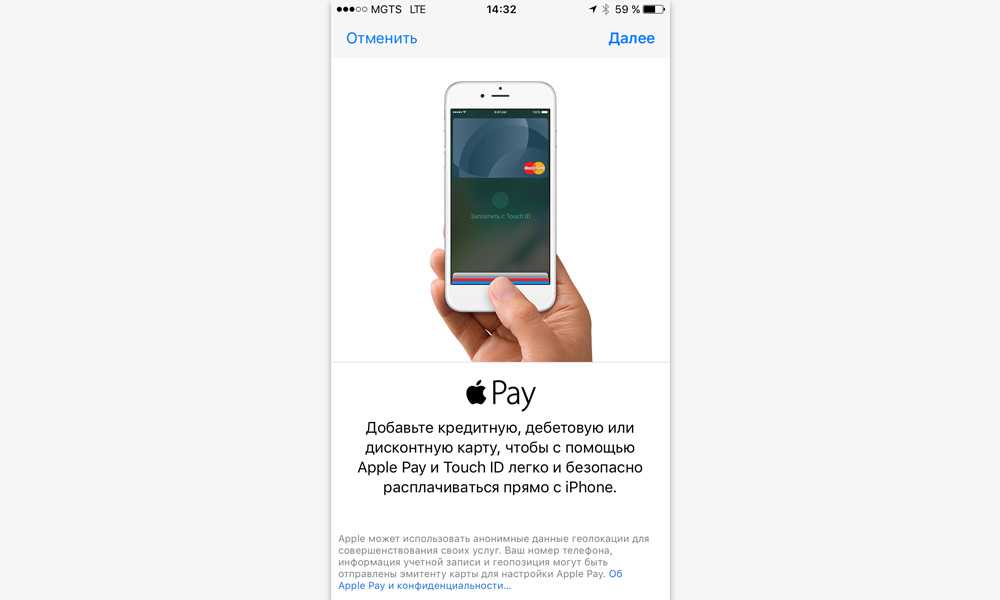 В честь своего 32-го Дня рождения БСПБ проводит МЕСЯЦ распродаж и скидок. В рамках акции в течение октября 2022 года клиенты Банка могут получить наиболее интересные предложения по самым популярным продуктам. Одно из таких предложений — ипотека со скидкой 0,32% к ставке. Оформляя кредит по стандартной ипотечной программе Банка (на готовое или строящееся жилье) в октябре 2022 года, каждый…
В честь своего 32-го Дня рождения БСПБ проводит МЕСЯЦ распродаж и скидок. В рамках акции в течение октября 2022 года клиенты Банка могут получить наиболее интересные предложения по самым популярным продуктам. Одно из таких предложений — ипотека со скидкой 0,32% к ставке. Оформляя кредит по стандартной ипотечной программе Банка (на готовое или строящееся жилье) в октябре 2022 года, каждый…
Карта Union Pay от Банка «Приморье»: есть карта — нет границ!
Последнее время мы привыкли жить в ограничениях, которые вносят коррективы в наш привычный образ жизни. В частности, это касается поездок за рубеж, где с некоторых пор отсутствует привычная возможность оплаты поездок и проживания, оплаты покупок и снятие наличных за границей. После того, как стало известно, что платежные системы Visa и MasterCard приостанавливают деятельность в России, карты этих систем перестали работать за пределами нашей страны. Так как же путешествовать, совершать рабочие и деловые поездки заграницей привычным способом…
Так как же путешествовать, совершать рабочие и деловые поездки заграницей привычным способом…
Банк «Санкт-Петербург» представляет премиальную бизнес-карту на базе платежной системы «Мир»
Банк «Санкт-Петербург» представляет корпоративным клиентам новую премиальную карту Mir Business Exclusive, сочетающую в себе удобство, безопасность и бизнес-сервисы премиум-класса. Корпоративная карта Банка «Санкт-Петербург» — это комфортное и безопасное управление финансами компании. Карта Mir Business Exclusive, выпущенная к счёту юридического лица, предназначена для оплаты хозяйственных, представительских, командировочных и любых других бизнес-расходов компании. Также с ее помощью можно снимать и вносить наличные. Карта Mir Business…
ТОП 5
1
Небо над Петербургом снова пугает. В ЗВО объяснили, чем странные следы не могут быть
173 982
542
Парад повесток. Показываем, какие повестки приходят петербуржцам, и объясняем, как на них реагировать
Показываем, какие повестки приходят петербуржцам, и объясняем, как на них реагировать
152 510
403
Петербургским медикам прикрыли выезд за границу. В отпуск можно только в страны СНГ
119 779
354
На Украине снова слышны взрывы. Что известно на данный момент
117 536
5
В военкомате подтвердили гибель пяти мобилизованных из Челябинской области
109 714
Новости компаний
Бесконтактное импортозамещение: как в России платить телефоном без Apple Pay и Google Pay
В скором времени гражданам, привыкшим к удобному способу расплачиваться в магазинах и кафе с помощью одного мобильного телефона, должно стать легче. С 1 апреля клиенты всех российских банков должны были получить возможность пользоваться еще одним отечественным сервисом бесконтактной оплаты. Продукт разработан ЦБ и Национальной системой платежных карт (НСПК), основан на Системе быстрых платежей (СБП) и ожидаемо носит название СБПэй. Но вечером 31 марта ЦБ опубликовал письмо о том, что дедлайн для банков переносится на три месяца — на 1 июля.
Продукт разработан ЦБ и Национальной системой платежных карт (НСПК), основан на Системе быстрых платежей (СБП) и ожидаемо носит название СБПэй. Но вечером 31 марта ЦБ опубликовал письмо о том, что дедлайн для банков переносится на три месяца — на 1 июля.
Тем не менее в приложении уже можно воспользоваться услугами нескольких десятков банков. Поэтому выясняем — насколько новый сервис распространен и удобно ли им пользоваться.
Официальная формулировка от НСПК гласит: «СБПэй — мобильное приложение для оплаты товаров и услуг с помощью Системы быстрых платежей. Оплата через СБПэй возможна как в розничных торговых точках, так и в интернете c использованием всех поддерживаемых в СБП способов оплаты — например, сканирование QR-кода на кассе в магазине, платежная кнопка на сайте компании и т.д.».
Нет. Несколько лет существует приложение Mir Pay. К нему подключено больше 80 банков, в том числе все крупнейшие. Это приложение наиболее похоже на Apple Pay и Google Pay. С одной оговоркой — подключить к нему можно только карты платежной системы «Мир».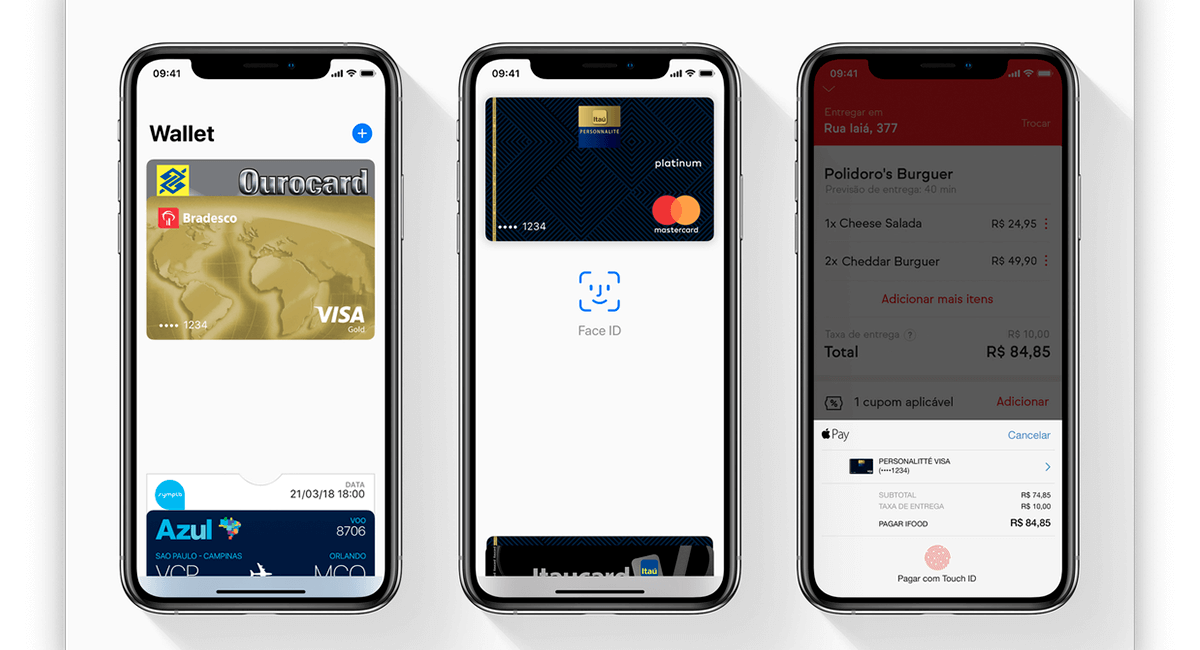 Собственная система оплаты с помощью гаджетов есть у Сбера — SberPay. Но подходит она, разумеется, только для собственных карт банка.
Собственная система оплаты с помощью гаджетов есть у Сбера — SberPay. Но подходит она, разумеется, только для собственных карт банка.
В СБПэй не надо «привязывать» банковскую карту. Расчеты проводятся непосредственно с банковского счета. Поэтому система застрахована от манипуляций с допуском к услуге от платежных систем и компаний-разработчиков.
Скачать в магазинах приложений и установить на смартфон. Версия Android должна быть не ниже 6.0, и iOS — не ниже версии 13.
Помимо этого, пользователь должен обладать аккаунтом в Google — регистрация клиента происходит через него. Те, у кого аккаунта нет, войти в приложение не смогут. Во всяком случае, пока.
В приложении пользователю нужно выбрать свой банк, прописать номер счета (его можно найти в личном кабинете клиента банка в разделе «Реквизиты») и актуальный номер телефона.
Чтобы расплатиться через СБПэй, покупателю нужно будет войти в приложение, а продавцу — обзавестись QR-кодом.
Как нам пояснили в пресс-службе НСПК, QR-коды бывают двух видов — динамические и статические.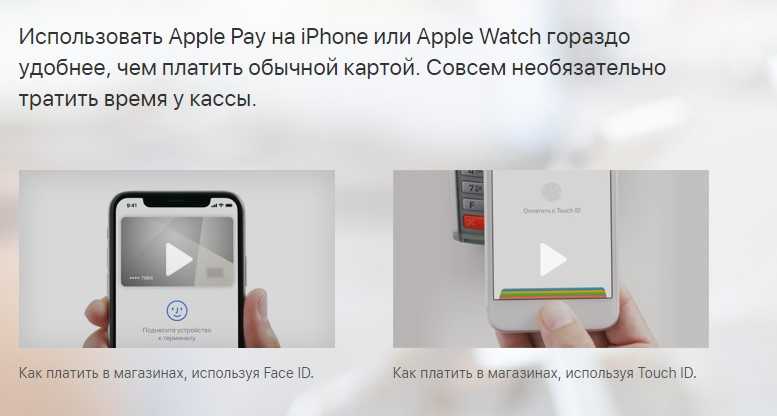 Динамический код выводится предприятием на экран POS-терминала или компьютера для оплаты каждой конкретной покупки, и в нем содержатся сразу все необходимые для платежа данные: сумма покупки, название торгового предприятия и т.п. «Покупатель открывает СБПэй, сканирует код, затем выбирает счет, с которого хочет оплатить покупку, проверяет название магазина, сумму платежа и подтверждает операцию. Средства на счет продавца зачисляются мгновенно», — рассказали ТАСС в НСПК.
Динамический код выводится предприятием на экран POS-терминала или компьютера для оплаты каждой конкретной покупки, и в нем содержатся сразу все необходимые для платежа данные: сумма покупки, название торгового предприятия и т.п. «Покупатель открывает СБПэй, сканирует код, затем выбирает счет, с которого хочет оплатить покупку, проверяет название магазина, сумму платежа и подтверждает операцию. Средства на счет продавца зачисляются мгновенно», — рассказали ТАСС в НСПК.
В статическом коде нет суммы покупки, и пользователю после сканирования кода нужно ввести ее самостоятельно на своем мобильном устройстве. Статический код продавец один раз печатает, например, на наклейке в кассовой зоне, в него уже не нужно вносить изменения под каждую новую покупку (кроме суммы).
Оплата через QR-код — услуга уже довольно распространенная. Во всяком случае, крупнейшие российские банки ее предоставляют в своих мобильных приложениях.
Распространить новую систему на большую часть торгово-сервисных предприятий НСПК планирует в течение 2022 года. Как рассказал ТАСС председатель Ассоциации участников рынка электронных денег и денежных переводов Виктор Достов, задача покрытия QR-платежами через СБПэй всей торговой сети является решаемой. «Но она требует, во-первых, модификации программного обеспечения. Во-вторых — обучения работников торговли и обучения пользователей, потому что для них это новый сценарий, новый способ платить». По мнению эксперта, это достаточно большая работа как в торговых точках, так и в обслуживающих их банках и банках клиентов. Поэтому на ее отладку потребуются определенное время и усилия. Но в целом он настроен оптимистично, считая, что постепенно система придет к стабильно рабочему состоянию.
Как рассказал ТАСС председатель Ассоциации участников рынка электронных денег и денежных переводов Виктор Достов, задача покрытия QR-платежами через СБПэй всей торговой сети является решаемой. «Но она требует, во-первых, модификации программного обеспечения. Во-вторых — обучения работников торговли и обучения пользователей, потому что для них это новый сценарий, новый способ платить». По мнению эксперта, это достаточно большая работа как в торговых точках, так и в обслуживающих их банках и банках клиентов. Поэтому на ее отладку потребуются определенное время и усилия. Но в целом он настроен оптимистично, считая, что постепенно система придет к стабильно рабочему состоянию.
НСПК сообщает, что безопасность и конфиденциальность реализованы на нескольких уровнях. В том числе с использованием «всех необходимых технологий для защиты данных и сохранения их конфиденциальности», а также «криптографически стойких алгоритмов». Кроме того, если на телефоне не установлен ни один способ защиты (пароль, отпечаток пальца или Face ID), пользоваться приложением будет невозможно.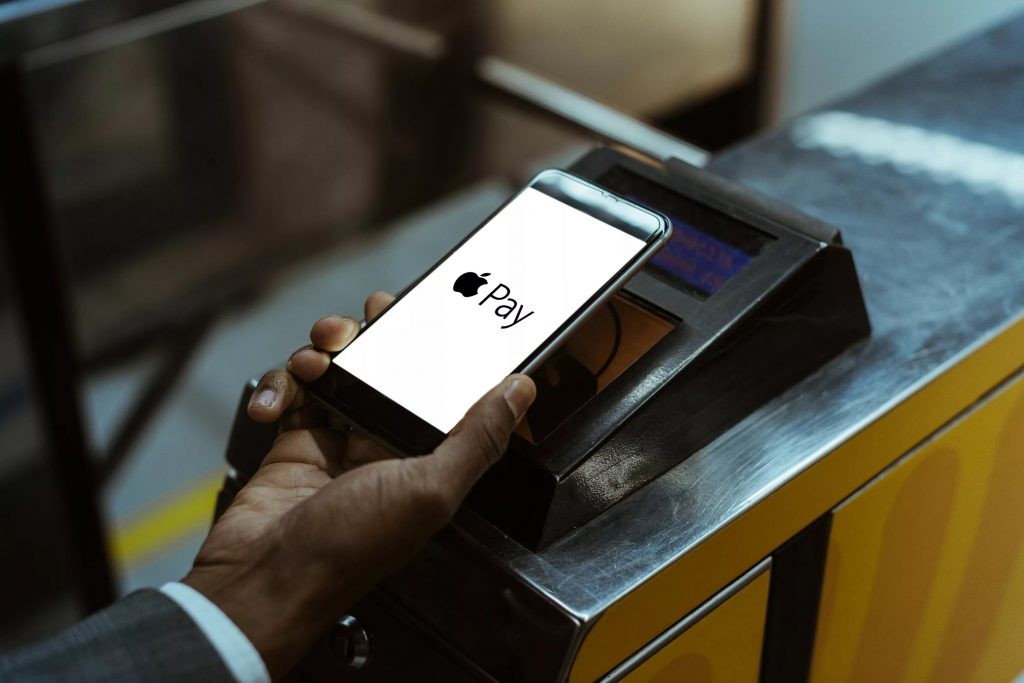
Однако и про личную бдительность система просит клиентов не забывать. А при утрате телефона настоятельно рекомендуется обратиться в банк и заблокировать счет.
Приложение СБПэй существует уже несколько месяцев. Но до недавнего времени пользоваться им могли клиенты только некоторых банков. Однако после отключения российских пользователей от Apple Pay и Google Pay ситуация начала меняться. Если к 1 марта в приложении было зарегистрировано всего четыре банка, то к 1 апреля — больше 60. Впрочем, часть банков может пока работать с приложением в режиме тестирования.
Подавляющее большинство из подключившихся банков — региональные. Брендов, что называется, всероссийского масштаба всего два: Московский кредитный банк и «Русский стандарт». С 1 апреля все банки, работающие в России, должны были предоставлять клиентам возможность расплачиваться с помощью СБП, в том числе с помощью QR-кодов. Однако в итоге Центробанк перенес крайнюю дату подключения на 1 июля.
Евгений Мазин, Анна Афонина
Apple Pay — Школа Перкинса для слепых
Apple Pay (и Google Pay для пользователей Android) — это мобильная контактная платежная система и служба цифрового кошелька, которая позволяет пользователям оплачивать товары и услуги.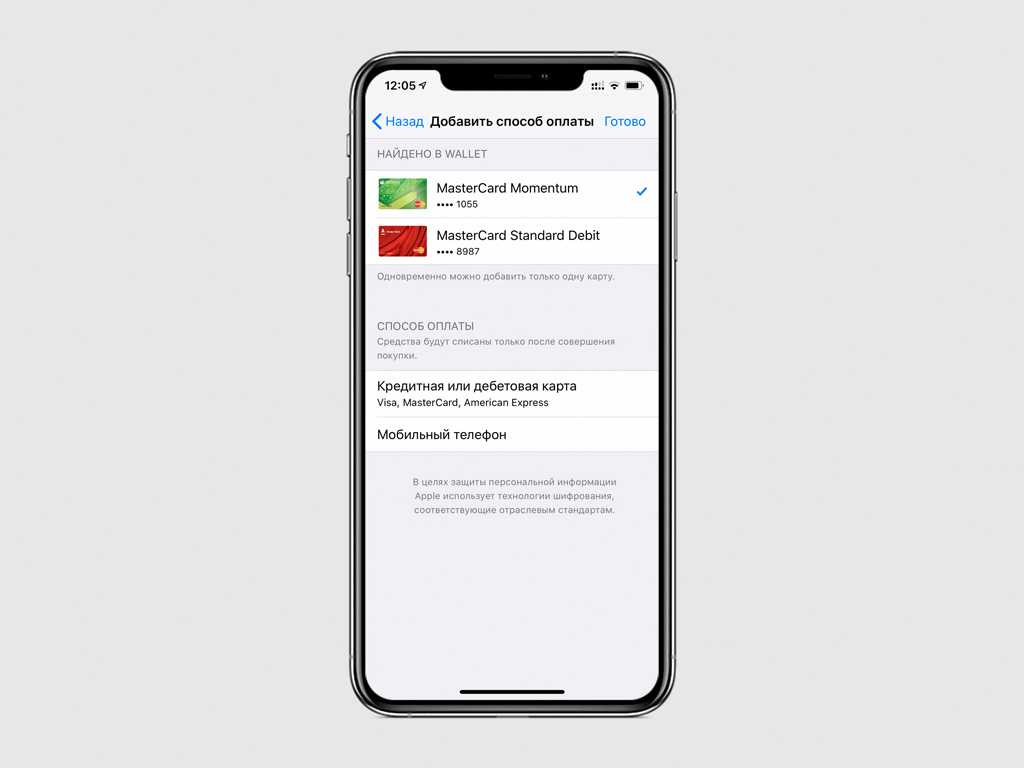 Apple Pay, запущенная в 2014 году, представляет собой бесконтактный и безопасный способ совершать покупки в магазинах, приложениях и в Интернете. Вы также можете отправлять и получать деньги от друзей и родственников.
Apple Pay, запущенная в 2014 году, представляет собой бесконтактный и безопасный способ совершать покупки в магазинах, приложениях и в Интернете. Вы также можете отправлять и получать деньги от друзей и родственников.
Apple Pay и потеря зрения
Что это означает для слабовидящих пользователей? Послушайте, что говорят эти пользователи:
». . . Apple Wallet полностью доступен с VoiceOver. Я люблю это. Я использую Apple Pay несколько раз в неделю. Вы подносите экран телефона к сканеру штрих-кода, и он просто работает. Apple Wallet намного надежнее вашего реального. Если ваш телефон захватят, им потребуется ваш отпечаток пальца, идентификатор лица или код доступа. Если украдут твой настоящий бумажник, они получат ключи от твоего королевства!»
«Я чувствую себя в большей безопасности с помощью Apply Pay, чем с любой другой картой, просто потому, что после этого я очень быстро вижу, сколько с меня сняли. При обычной карточной транзакции у меня есть только слова продавца о том, сколько я плачу».
«Я начал использовать Apple Pay на своем iPhone с VoiceOver около 4 лет назад. Просто полюбил с самого начала. Около 3 лет назад у меня появились Apple Watch и кошелек. Это так просто и быстро платить за вещи. Никаких возни с картами, купюрами и монетами. Поскольку он у меня на запястье, деньги всегда со мной. Единственная трудность заключается в том, что случайный бизнес не оплачивается картой, тогда мне снова приходится работать с наличными. Наконец, мне редко приходится ходить в банк, чтобы снять наличные, так как я использую их очень мало».
«Насколько я понимаю, это довольно безопасно, потому что каждая сделанная транзакция — это токен только на указанную сумму. Таким образом, это похоже на цифровой чек, в котором указана только взимаемая сумма, и, в отличие от обычного чека, с вашей личной информацией. . . “
Примечание. Для получения дополнительной информации о безопасности и конфиденциальности на веб-сайте Apple указано: «Когда вы совершаете покупку, Apple Pay использует номер конкретного устройства и уникальный код транзакции.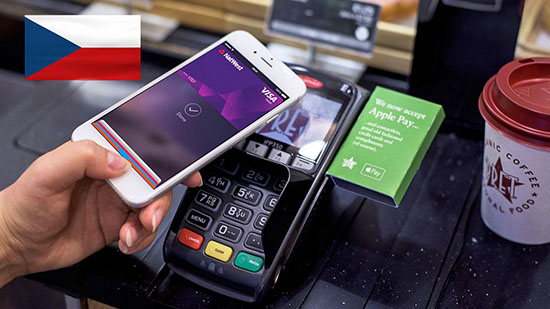 Номер вашей карты никогда не сохраняется на вашем устройстве или на серверах Apple. . ».
Номер вашей карты никогда не сохраняется на вашем устройстве или на серверах Apple. . ».
«Я использую Apple Pay для других вещей, таких как посадочные талоны (авиарейсы) и билеты на поезд».
Примечание редактора: Цитаты взяты из разговора в Facebook.
Доступность Apple Pay
Apple Pay доступен с VoiceOver на iPhone, iPad, Apple Watch и компьютерах Mac. Вы должны настроить Apple Pay на каждом устройстве. Apply Pay в основном используется для личных покупок с помощью iPhone или Apple Watch. Apple Pay также доступен на вашем Mac, что упрощает совершение покупок в Интернете. В приложении Messenger пользователи могут отправлять и получать деньги семье и друзьям.
Студенты колледжа и Apple Pay
Студенты колледжа могут добавить свой студенческий билет в Apple Wallet, чтобы получить доступ к местам на территории кампуса (например, к общежитию) и могут использовать Apple Pay для оплаты вещей в кампусе. Члены семьи могут отправлять деньги студентам через Apple Pay и приложение Messenger.
Безопасность во время COVID
В настоящее время из-за COVID большинство людей отказались от использования наличных денег, когда это возможно, для покупок. Обмен наличными и обращение с ними — еще один способ уменьшить риск. При использовании дебетовой или кредитной карты покупателям часто приходится вводить свой пин-код или нажимать кнопку «ОК», чтобы завершить транзакцию. Apple Pay разработан так, чтобы быть бесконтактным. Просто коснитесь или наведите устройство на считывающее устройство. (Примечание: пользователю действительно нужно найти считыватель; до COVID поиск считывателя обычно выполнялся на ощупь!)
Педагоги и члены семьи, познакомили ли вы своего ученика с использованием Apple Pay?
Настройка Apple Pay на вашем телефоне
Сначала вам потребуется последняя версия iOS, watchOS или macOS, Apple ID, зарегистрированный в iCloud, и карта участвующего эмитента карт.
- Перейдите в приложение Wallet и нажмите кнопку «Добавить» (символ +).

- Следуйте инструкциям, чтобы добавить новую карту. (Введите номер карты, код безопасности и т.д.)
- Нажмите кнопку «Далее». Ваш банк или эмитент карты проверит вашу информацию.
- После того, как ваш банк или эмитент карты проверит вашу карту, нажмите «Далее».
Подробную информацию о том, как добавить карту на другие устройства, см. на странице поддержки Apple Pay.
У AppleVis есть отличный подкаст «Настройка iPhone для использования с Apple Pay», в котором демонстрируется настройка Apple Pay с помощью команд VoiceOver. Примечание. Этот подкаст был создан в 2014 году, но процесс тот же.
Использование Apple Pay с Apple Watch
Чтобы использовать Apple Pay на часах, дважды нажмите кнопку сбоку часов (не на заводной головке) и поднесите запястье к устройству чтения карт.
Отправляйте и получайте деньги с помощью Apple Pay (приложение Messenger)
На вашем iPhone или iPad
- Откройте беседу в приложении «Сообщения».

- Нажмите кнопку Apple Pay на панели под разговором.
- Если кнопка Apple Pay не видна, сначала нажмите кнопку «Приложения».
- Введите сумму, которую хотите отправить.
- Нажмите «Оплатить», затем нажмите кнопку «Отправить».
- Используйте Touch ID, Face ID или пароль для подтверждения платежа.
Вы можете отправлять и получать деньги с помощью Apple Watch. Попросите Siri «Отправить 10 долларов Джону за пиццу».
Служба поддержки Apple может получить дополнительную информацию об отправке и получении денег, о том, как принимать платежи и т. д. через приложение «Сообщения».
Дайан Браунер
ПОДЕЛИТЕСЬ ЭТОЙ СТАТЬЕЙ
Прием Apple Pay с платежами WooCommerce
WooCommerce Payments предоставляет вашему магазину Apple Pay, что упрощает покупателям оплату с помощью Touch ID или Face ID на устройствах Apple. В этом документе описывается, как настраивать, тестировать и устранять неполадки с функцией Apple Pay в WooCommerce Payments.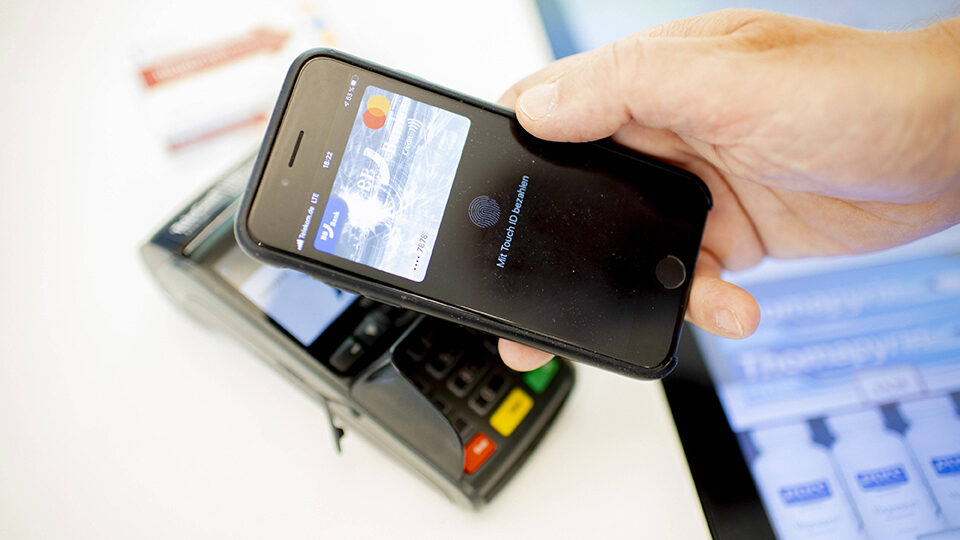
Apple Pay доступен только для соответствующих устройств с активным Apple Wallet.
Чтобы включить Apple Pay:
- Перейдите к Платежи → Настройки .
- В разделе «Экспресс-кассы» установите флажок для Apple Pay/Google Pay .
- В нижней части страницы нажмите Сохранить изменения .
ПРИМЕЧАНИЕ. Невозможно включить только Apple Pay без Google Pay. Два должны быть включены вместе.
Когда Apple Pay включена, кнопка Apple Pay может отображаться в трех местах:
- На странице оформления заказа
- На странице корзины
- На страницах отдельных товаров
кнопку «Оплатить», выбрав «Платежи» → «Настройки », а затем нажав ссылку «Настроить » для Apple Pay/Google Pay в разделе «Экспресс-кассы».
Оказавшись там, вы можете изменить расположение кнопки Apple Pay, текст самой кнопки Apple Pay, а также размер и цветовую схему кнопки.
Оплачивая покупки с помощью Apple Pay, клиентам не нужно проходить обычный процесс оформления заказа и тратить время на ввод всей информации. Все обрабатывается с помощью интерфейса Apple Pay, где клиенты могут выбрать свои данные для выставления счетов и доставки, а также карту Apple Wallet для использования.
После авторизации транзакции с помощью Touch ID или Face ID WooCommerce Payments обрабатывает транзакцию и перенаправляет клиента на страницу «Заказ получен» / «Спасибо».
Интеграция Express Checkouts в платежах WooCommerce совместима со всеми этими типами продуктов:
- Простые продукты
- Вариабельные продукты
- Подписные продукты
- ПРИБОРЫ. Apple Pay, совершая покупки в тестовом режиме, используя настоящий Apple ID с настоящей картой Apple Wallet.
Сначала включите тестовый режим, следуя инструкциям, приведенным выше. Если у вас включен тестовый режим в разделе «Платежи» → «Настройки», вы можете выполнять тестовые транзакции с реальной картой в своем кошельке Apple Pay без каких-либо фактических списаний.

Чтобы настроить Apple Pay на вашем устройстве, вам потребуется поддерживаемая карта от участвующего эмитента карт. См. полный список требований для пользователей Apple Pay для получения дополнительной информации.
Могу ли я авторизовать платежи с помощью Apple Pay и фиксировать их позже? ↑ Вернуться к началу
Да. Если вы установили флажок «Выдать авторизацию при оформлении заказа и зафиксировать позже» в Платежи → Настройки , вы можете вручную фиксировать авторизованные платежи, совершенные с помощью Apple Pay, как и другие транзакции по кредитным картам.
Могу ли я вернуть деньги через Apple Pay? ↑ Вернуться к началу
Да. Платежи WooCommerce позволяют возвращать средства за транзакции Apple Pay так же, как и обычные транзакции. В этом разделе нашего Руководства по началу работы показано, как вернуть платеж.
Могу ли я использовать Apple Pay для продуктов по подписке и предварительных заказов? ↑ Вернуться к началу
Да.
 Пока вы разрешаете клиентам создавать учетную запись при оформлении заказа и включаете автоматическое создание имени пользователя и пароля до WooCommerce → Настройки → Учетные записи и конфиденциальность , кнопка Apple Pay будет отображаться на странице продукта для подписки и предварительного заказа продуктов.
Пока вы разрешаете клиентам создавать учетную запись при оформлении заказа и включаете автоматическое создание имени пользователя и пароля до WooCommerce → Настройки → Учетные записи и конфиденциальность , кнопка Apple Pay будет отображаться на странице продукта для подписки и предварительного заказа продуктов.Доступен ли Apple Pay в моей стране? ↑ Вернуться к началу
Apple Pay доступен для всех стран, поддерживаемых WooCommerce Payments.
Перед устранением неполадок Apple Pay убедитесь, что Сообщения об ошибках журнала включены в разделе Платежи → Настройки → Расширенные настройки . Это позволяет вам видеть любые сообщения об ошибках от WooCommerce Payments под номером WooCommerce → Статус → Журналы , что потенциально может быть полезно, если вам нужно связаться с нашей службой поддержки.

Кнопка Apple Pay не появляется ↑ Вернуться к началу
Чтобы убедиться в отсутствии проблем с комбинацией браузера и устройства, попробуйте использовать кнопку Apple Pay на другом веб-сайте. Например, вы можете попробовать это демо.
Если Apple Pay не отображается и там, скорее всего, проблема не в самих платежах WooCommerce, а в том, что что-то в вашем устройстве или браузере настроено неправильно.
Если Apple Pay отображается в этой демонстрации, но не отображается в вашем магазине платежей WooCommerce, это может произойти по нескольким причинам. Чтобы попытаться устранить проблему, убедитесь, что:
- Параметр Apple Pay / Google Pay включен в разделе Платежи → Настройки .
- Ваш сайт не находится в режиме разработки.
- Ваш сайт обслуживается через HTTPS.
- Вы тестируете подходящее устройство, и Apple Pay включен.
- «Разрешить клиентам размещать заказы без учетной записи» включен в разделе WooCommerce → Настройки → Учетные записи и конфиденциальность ИЛИ «Разрешить клиентам создавать учетную запись во время оформления заказа» и «При создании учетной записи отправлять новому пользователю ссылку для установки пароля» включены.

Если вы исключили все эти потенциальные проблемы, это может означать, что WooCommerce Payments не удалось подтвердить ваш домен в Apple. См. раздел ниже для некоторых исходных данных и потенциальных исправлений.
Регистрация домена ↑ Наверх
Чтобы ваш магазин мог принимать транзакции Apple Pay, WooCommerce Payments автоматически регистрирует ваш домен в качестве проверенного продавца Apple Pay. Наш плагин размещает файл
apple-developer-merchantid-domain-associationв корне вашего домена, например:https://www.example.com/.well-known/apple-developer-merchantid-domain- ассоциацияПожалуйста, проверьте, доступен ли этот файл из вашего собственного домена. Если он недоступен, убедитесь, что у вас есть постоянные ссылки (до Settings → Permalinks ) установите любое значение, кроме Plain . После этого снова запустите регистрацию домена, следуя приведенным ниже шагам, и проверьте, появляется ли кнопка после этого.

Чтобы инициировать регистрацию домена вручную:
- Перейдите к Платежи → Настройки .
- Снимите флажок Apple Pay / Google Pay в разделе «Экспресс-кассы».
- Прокрутите вниз и нажмите Сохранить изменения .
- Проверить Apple Pay / Google Pay в разделе «Экспресс-кассы».
- Прокрутите вниз и нажмите Сохранить изменения еще раз.
Если кнопка по-прежнему не отображается, проверьте журналы ошибок в разделе WooCommerce → Статус → Журналы и посмотрите, есть ли ошибки, связанные с регистрацией домена. Если вы видите ошибку, возможно, файл
apple-developer-merchantid-domain-associationнедоступен в корневом каталоге вашего домена.Если WooCommerce Payments не может автоматически записать файл на ваш сервер, вы можете добавить его вручную. Сначала загрузите его здесь, а затем используйте FTP или SSH, чтобы загрузить его в известную директорию
 Окончательное местоположение должно быть следующим:
Окончательное местоположение должно быть следующим:https://www.example.com/.well-known/apple-developer-merchantid-domain-association(возможно, вам потребуется создать каталог
.well-known). в корневом каталоге вашего сайта, если таковой не существует.)После загрузки выполните описанные выше шаги, чтобы снова запустить регистрацию домена, и посмотрите, появится ли кнопка после этого.
Если вы не видите никаких ошибок в журналах, но по-прежнему не видите кнопку Apple Pay, попробуйте временно переключить свою тему на нашу бесплатную тему Storefront, а затем открыть простую страницу продукта.
Обратитесь в службу поддержки, если вы застряли и не можете заставить Apple Pay отображаться с помощью описанных выше шагов.
Кнопка Apple Pay не отображается в определенном месте ↑ Вернуться к началу
Если кнопка Apple Pay отсутствует только в некоторых местах, но не отображается в других (например, она появляется на странице оформления заказа, но не на странице продукта), это может произойти по ряду различных причин:
- Продукт может несовместимы с экспресс-кассами.

- Возможно, ваша тема не поддерживает необходимые хуки WooCommerce, необходимые для отображения Apple Pay.
Другие проблемы ↑ Вернуться к началу
Если у вас возникли другие проблемы с Apple Pay, выполните следующие действия:
- Включите ведение журнала в разделе Платежи → Настройки → Расширенные настройки .
- Попытайтесь совершить транзакцию Apple Pay и просмотрите журналы в разделе WooCommerce → Статус → Журналы .
- Если вы обнаружите какие-либо ошибки, свяжитесь со службой поддержки и предоставьте журналы для проверки.
Часто задаваемые вопросы об Apple Pay
1. Что такое Apple Pay?
Apple Pay предлагается через Apple на iPhone 6, 6 plus и iWatch (скоро) и позволяет держателям карт добавлять свои соответствующие банковские кредитные или дебетовые карты в свой телефон для оплаты в участвующих розничных магазинах. Когда карта добавляется в ваш iPhone с помощью Passbook, номер карты преобразуется в уникальный номер учетной записи устройства, который закреплен на чипе внутри телефона (никогда на серверах Apple). Когда вы совершаете покупку, удерживая телефон над платежным терминалом и удерживая палец на Touch ID, продавцу передается этот номер учетной записи устройства вместо информации о вашей карте, что делает платеж более безопасным, поскольку у них не будет всей вашей карты. Информация. Чтобы использовать Apple Pay, вам необходимо настроить Touch ID для считывания отпечатка пальца. Если у вас это не настроено, перейдите в «Настройки», «Touch ID» и «Код-пароль», чтобы настроить идентификатор отпечатка пальца.
Когда карта добавляется в ваш iPhone с помощью Passbook, номер карты преобразуется в уникальный номер учетной записи устройства, который закреплен на чипе внутри телефона (никогда на серверах Apple). Когда вы совершаете покупку, удерживая телефон над платежным терминалом и удерживая палец на Touch ID, продавцу передается этот номер учетной записи устройства вместо информации о вашей карте, что делает платеж более безопасным, поскольку у них не будет всей вашей карты. Информация. Чтобы использовать Apple Pay, вам необходимо настроить Touch ID для считывания отпечатка пальца. Если у вас это не настроено, перейдите в «Настройки», «Touch ID» и «Код-пароль», чтобы настроить идентификатор отпечатка пальца.2. Кто может использовать Apple Pay?
Дебетовые и кредитные карты F&A теперь можно добавлять и использовать в Apple Pay. У вас должен быть iPhone 6, 6 plus или более поздней версии либо iWatch (синхронизированный с iPhone 5 или более поздней версии), iPad Air 2 и iPad mini 3, чтобы иметь доступ к Apple Pay. iPad Air 2 и iPad mini 3 позволяют совершать покупки в приложении, только если вы видите логотип «Купить через Apple Pay», а не в магазине.
iPad Air 2 и iPad mini 3 позволяют совершать покупки в приложении, только если вы видите логотип «Купить через Apple Pay», а не в магазине.3. Взимает ли F&A или Apple какую-либо плату за использование Apple Pay?
F&A и Apple не взимают плату с наших участников за использование Apple Pay. Могут применяться стандартные тарифы на беспроводную передачу текстовых сообщений и данных. Обратитесь к своему оператору беспроводной связи.4. Где я могу использовать Apple Pay?
В настоящее время насчитывается более 220 000 магазинов, и их список продолжает расти. В магазинах должны быть установлены платежные терминалы с включенной функцией Apple Pay или Near Field Communication (NFC). Ищите эти символы:
Некоторые примеры магазинов, которые в настоящее время принимают Apple Pay: Toys R Us, Panera Bread, Sprouts, Walgreens, Subway, Whole Foods, McDonalds, Petco, Sephora и Macy’s. Полный список см. на странице apple.com/apple-pay/.
5. Почему я не могу использовать свой iPhone 5s или iPhone более ранней версии для Apple Pay?
Новые модели iPhone, iWatch и iPad оснащены специальным чипом безопасности внутри этих телефонов, который защищает информацию о карте, которую вы вводите, чтобы добавить карту в Apple Pay. Эти устройства также имеют встроенную антенну NFC, поэтому они могут связываться с платежными терминалами NFC для передачи номера учетной записи устройства в качестве платежа. Вы можете использовать свой iPhone 5, 5s или 5c для Apple Pay, если он синхронизирован с iWatch.6. Будет ли это работать на моем телефоне Android?
В настоящее время Apple Pay не работает с телефонами Android и доступен только на iPhone 6, 6 plus, iWatch, iPad Air 2, iPad mini 3.7. Как зарегистрироваться в Apple Pay?
Нет процесса регистрации в Apple Pay. Если у вас есть одно из подходящих устройств, вы откроете приложение Passbook, установленное на вашем iPhone, и нажмите «Добавить кредитную или дебетовую карту». Вам нужно будет ввести пароль своей учетной записи iTunes для проверки, а затем вы сможете добавить карту своей учетной записи iTunes (если это подходящий банк) или выбрать другую карту. Для вашей карты учетной записи iTunes вам нужно будет ввести CVV или код безопасности, который находится на обратной стороне карты. Чтобы ввести другую карту, вы можете вручную ввести информацию или отсканировать карту, чтобы автоматически получить информацию, нажав на маленький синий логотип камеры в строке номера карты.
Вам нужно будет ввести пароль своей учетной записи iTunes для проверки, а затем вы сможете добавить карту своей учетной записи iTunes (если это подходящий банк) или выбрать другую карту. Для вашей карты учетной записи iTunes вам нужно будет ввести CVV или код безопасности, который находится на обратной стороне карты. Чтобы ввести другую карту, вы можете вручную ввести информацию или отсканировать карту, чтобы автоматически получить информацию, нажав на маленький синий логотип камеры в строке номера карты.8. Как пользоваться Apple Pay в магазине?
Когда вы находитесь в розничном магазине Apple Pay и готовы заплатить, вы можете поднести свой телефон к платежному терминалу, и ваши карты отобразятся на экране блокировки (вы также можете разблокировать свой телефон и нажать Passbook, чтобы открыть свои карты) . Выберите карту, которой вы хотите заплатить, и приложите палец к Touch ID, чтобы он мог отсканировать ваш отпечаток пальца, который вы настроили для своего телефона. Вы почувствуете тонкую вибрацию, указывающую на то, что транзакция завершена.
Вы почувствуете тонкую вибрацию, указывающую на то, что транзакция завершена.9. Как использовать Apple Pay для оплаты в приложениях на моем устройстве?
На iPhone 6, 6 Plus, iPad Air 2 и iPad mini 3 можно использовать Apple Pay для оплаты в приложениях, если в качестве способа оплаты отображается кнопка «Купить с помощью Apple Pay» или «Apple Pay». у вас есть возможность выбрать, какой картой вы хотите заплатить, а затем вам будет предложено приложить отпечаток пальца к Touch ID, чтобы подтвердить покупку. Найдите следующие символы:10. Как добавить другую карту в Apple Pay №
Чтобы добавить еще одну карту в Apple Pay, откройте Passbook и слегка потяните карты вниз, и вы увидите знак «плюс» в правом верхнем углу. Выберите «Добавить другую карту», и вы введете данные карты или отсканируете карту с помощью камеры, чтобы загрузить новую карту.11. Как сделать F&A картой по умолчанию?
Если ваша дебетовая или кредитная карта F&A является первой картой, которую вы загрузили в Apple Pay, она автоматически станет вашей картой по умолчанию. Если это не первая карта, которую вы загрузили в Apple Pay, вам нужно будет перейти в «Настройки», нажать «Passbook и Apple Pay», нажать «Карта по умолчанию» и выбрать карту F&A.
Если это не первая карта, которую вы загрузили в Apple Pay, вам нужно будет перейти в «Настройки», нажать «Passbook и Apple Pay», нажать «Карта по умолчанию» и выбрать карту F&A.12. Безопасна ли Apple Pay?
Да Apple Pay защищен. Когда вы вводите данные своей карты, они никогда не сохраняются на серверах Apple. Данные вашей карты преобразуются в уникальный номер учетной записи устройства, зашифровываются и надежно хранятся на чипе внутри вашего устройства. Номер вашей карты недоступен после того, как вы загрузили карту для редактирования или просмотра, за исключением последних 4-5 цифр карты. Когда вы совершаете покупку, этот уникальный номер учетной записи устройства используется вместо данных вашей карты.13. Что такое NFC (коммуникация ближнего радиуса действия)?
Связь ближнего поля — это технология, которая позволяет смартфонам или картам устанавливать радиосвязь с устройством, когда они находятся в непосредственной близости друг от друга.
14. Может ли похититель карт прочитать мои карты Apple Pay, у которого есть устройство связи ближнего радиуса действия?
В настоящее время нет никаких признаков того, что вор сможет украсть ваши карты Apple Pay с вашего телефона, поскольку Apple Pay использует идентификатор отпечатка пальца для аутентификации передачи информации. Кроме того, используемый номер учетной записи устройства относится к вашему устройству и может использоваться только на этом устройстве с вашим идентификатором отпечатка пальца для аутентификации. Информация о вашей карте не хранится на вашем телефоне.15. Что делать, если мой iPhone или iPad потерян или украден?
С Apple Pay вы авторизуете каждую покупку с помощью Touch ID. Эти функции помогают предотвратить использование Apple Pay другими людьми на вашем iPhone или iPad.
Если ваш iPhone или iPad потерян или украден, вы можете перейти на сайт icloud.com/find или использовать приложение «Найти iPhone», чтобы приостановить Apple Pay или стереть данные с устройства.
. Вы также можете позвонить в Федеральный кредитный союз F&A по телефону 800-222-1226, и мы можем приостановить или деактивировать номер учетной записи устройства, присвоенный вашей карте в Apple Pay.16. Что произойдет, если моя карта, которую я добавил в Apple Pay, будет утеряна или украдена?
Если вы потеряли свою карту, позвоните нам по телефону 800-222-1226, чтобы получить помощь в сообщении о вашей карте как об утерянной и заказе новой карты для вас. Вы также можете сообщить об утере карты в интернет-банке, войдя в систему и нажав All Service, Lost Card. Вам нужно будет удалить ее из Apple Pay, а после получения новой карты загрузить новую карту в Apple Pay.17. Что произойдет, если моя карта будет скомпрометирована?
Если ваша карта взломана и вам выдали новую карту, вам нужно будет ввести информацию о новой карте в приложение Passbook при ее получении. F&A приостановит действие вашей скомпрометированной карты в Apple Pay, или вы можете удалить свою карту, открыв приложение Passbook или настройки, Passbook и Apple Pay.
18. Нужно ли добавлять новую карту вместо карты с истекшим сроком действия?
Да, вам нужно перезагрузить новую карту, которую вы получили, чтобы заменить просроченную или истекающую карту. В настоящее время F&A не может обновить для вас необходимую информацию, чтобы вы могли продолжать использовать новую карту с Apple Pay.19. Могу ли я использовать свою дебетовую карту F&A в Apple Pay?
Да, дебетовые карты F&A подходят для использования Apple Pay.20. Могу ли я использовать свою кредитную карту F&A в Apple Pay?
Да, кредитные карты F&A подходят для использования Apple Pay.21. Показывает ли Apple Pay мои недавние транзакции?
Да, вы можете видеть свои последние транзакции Apple Pay. Чтобы просмотреть недавнюю транзакцию Apple Pay, откройте Passbook и коснитесь карты, которую хотите просмотреть. Вы увидите последнюю транзакцию по этой карте. Чтобы просмотреть больше, нажмите i в кружке, и вы увидите дополнительную информацию о своей карте, включая ваши недавние транзакции.
22. Как Apple Pay подтверждает, что я хочу настроить свою кредитную или дебетовую карту?
Apple Pay проверяет несколько частей информации для аутентификации карты и учетной записи iTunes, прежде чем одобрить добавленную карту для использования. Если карта не проходит процесс аутентификации, вас могут попросить связаться с F&A, чтобы вручную авторизовать карту в Apple Pay.23. Почему мне говорят позвонить в F&A, прежде чем я смогу использовать Apple Pay?
Во время процесса авторизации Apple, возможно, не удалось аутентифицировать вашу карту или личность, чтобы разрешить использование без разрешения F&A. Вам нужно будет позвонить по телефону 800-222-1226 в рабочее время, чтобы мы могли авторизовать вашу карту вручную.24. Почему в магазине мне сказали, что я не могу использовать Apple Pay?
Магазин может не разрешить Apple Pay, если его платежные терминалы не поддерживают связь ближнего поля или Apple Pay.
25. Потребуется ли продавцу моя кредитная или дебетовая карта и удостоверение личности для проверки?
Продавцу не нужна ваша кредитная или дебетовая карта для идентификации, поскольку последние четыре цифры, которые он увидит в своей системе, будут соответствовать номеру учетной записи вашего устройства для карты Apple Pay, которую вы использовали, а не вашим фактическим номерам карт. Они могут запросить удостоверение личности, хотя ваше имя не передается им в транзакции.26. Буду ли я по-прежнему получать оповещения в режиме реального времени о покупках, сделанных с помощью Apple Pay вместо моей физической карты?
Да, вы будете получать оповещения в режиме реального времени о своих покупках, сделанных с помощью Apple Pay. Когда вы настроите свою кредитную или дебетовую карту F&A, вы получите первоначальное оповещение в режиме реального времени о неутвержденной сумме от Visa Provisioning Service. Это Apple проверяет подлинность карты.
27. Буду ли я продолжать зарабатывать бонусные баллы на своей кредитной карте, когда я расплачиваюсь с помощью Apple Pay и подпадаю под действие программы защиты ограниченной ответственности?
Да. При оплате картой F&A Premier Rewards Visa с помощью Apple Pay вы продолжите зарабатывать призовые баллы. Вы также будете пользоваться преимуществами и безопасностью, предоставляемыми вашей кредитной или дебетовой картой, как указано в раскрытии информации об электронных услугах.28. Могу ли я оспорить платежи, произведенные через Apple Pay?
Да, можете. Ваш первый шаг в оспаривании покупки — это связаться с продавцом напрямую для разрешения спора. Если вы уже связались с продавцом, и этот контакт не помог разрешить ваш спор, F&A попытается помочь вам в разрешении. Пожалуйста, свяжитесь с Федеральным кредитным союзом F&A по телефону 1-800-222-1226 для получения немедленной помощи.29. Как вернуть товар, купленный в магазине с помощью Apple Pay?
Если кассиру нужны данные вашей карты для обработки возврата, вы можете выполнить те же действия для совершения платежа. Поднесите свой iPhone 6 или 6 Plus к платежному терминалу, выберите карту, которую вы использовали для первоначального платежа, и авторизуйте возврат с помощью Touch ID или кода доступа. В зависимости от политики возврата и возмещения в магазине может пройти до нескольких дней, прежде чем транзакция возврата появится в выписке по вашей кредитной или дебетовой карте.
Поднесите свой iPhone 6 или 6 Plus к платежному терминалу, выберите карту, которую вы использовали для первоначального платежа, и авторизуйте возврат с помощью Touch ID или кода доступа. В зависимости от политики возврата и возмещения в магазине может пройти до нескольких дней, прежде чем транзакция возврата появится в выписке по вашей кредитной или дебетовой карте.30. Должен ли я носить с собой физическую карту, даже если она хранится в Apple Pay?
Управление по санитарному надзору за качеством пищевых продуктов и медикаментов рекомендует вам продолжать носить физическую карту, как обычно, из-за того, что в настоящее время не все продавцы принимают Apple Pay, или из-за технических проблем с терминалом Near Field Communication.31. Будут ли мои транзакции Apple Pay отображаться по-разному в моей учетной записи и/или выписках?
Нет. В настоящее время ваши транзакции Apple Pay будут отображаться в истории и выписках вашей учетной записи так же, как если бы вы использовали свою настоящую карту.

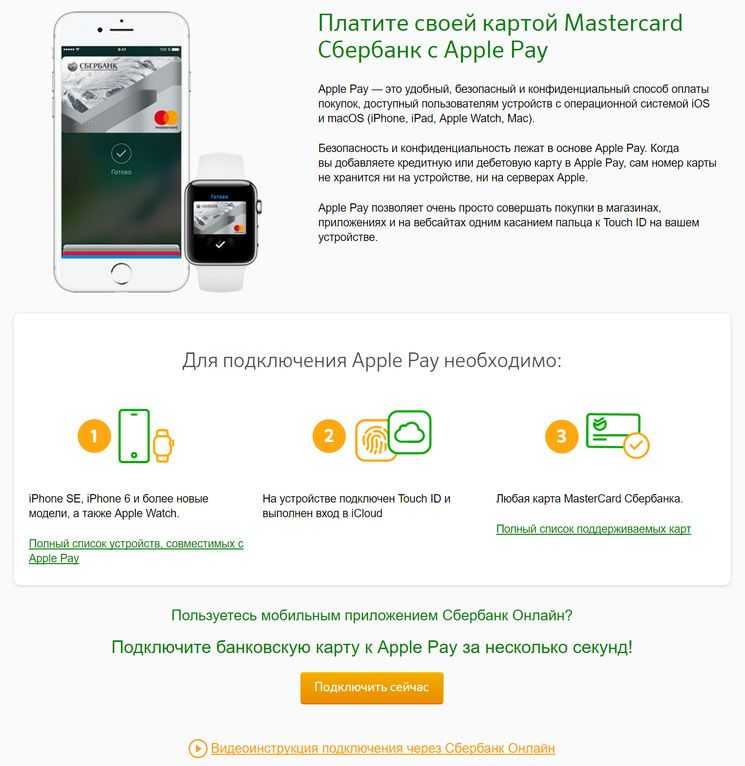 Как теперь им пользоваться
Как теперь им пользоваться
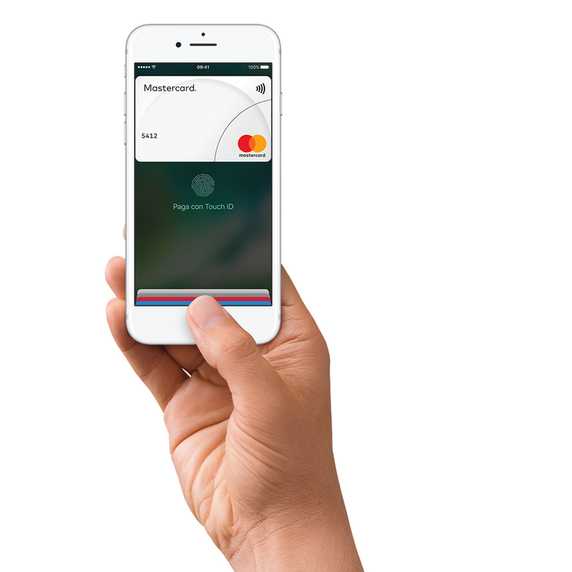

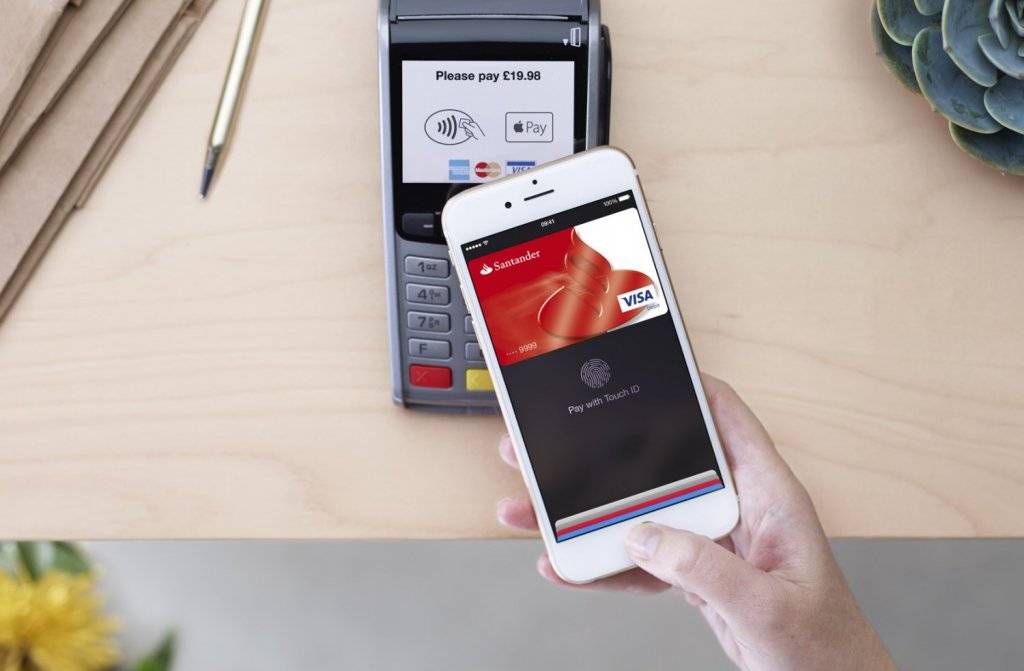 Пока вы разрешаете клиентам создавать учетную запись при оформлении заказа и включаете автоматическое создание имени пользователя и пароля до WooCommerce → Настройки → Учетные записи и конфиденциальность , кнопка Apple Pay будет отображаться на странице продукта для подписки и предварительного заказа продуктов.
Пока вы разрешаете клиентам создавать учетную запись при оформлении заказа и включаете автоматическое создание имени пользователя и пароля до WooCommerce → Настройки → Учетные записи и конфиденциальность , кнопка Apple Pay будет отображаться на странице продукта для подписки и предварительного заказа продуктов.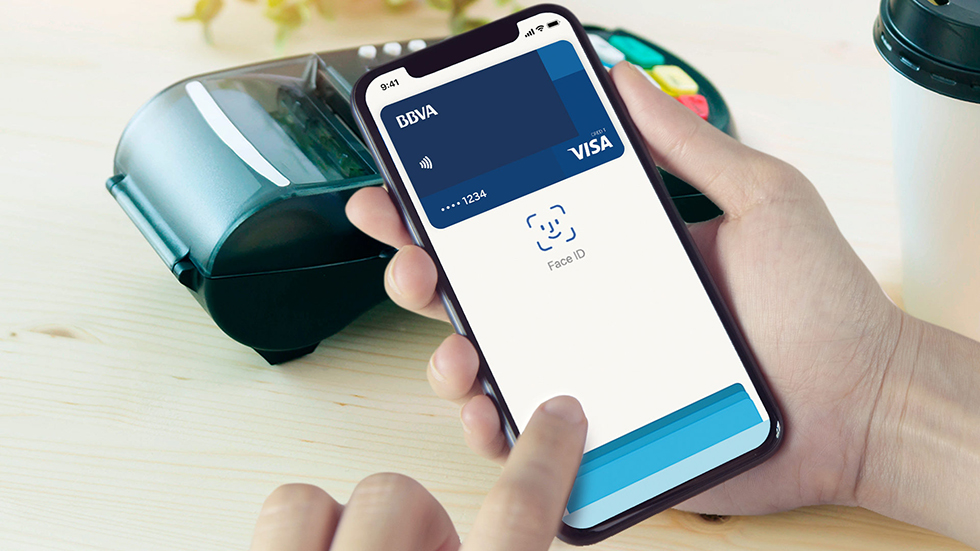
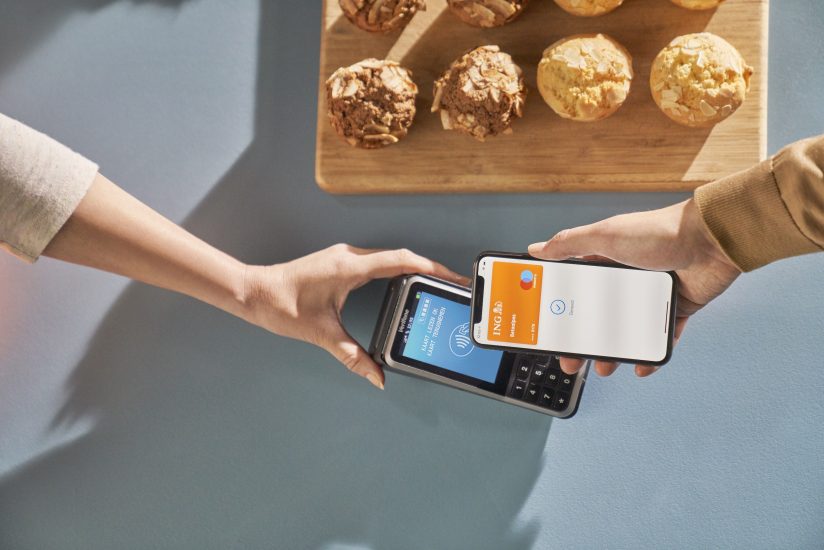

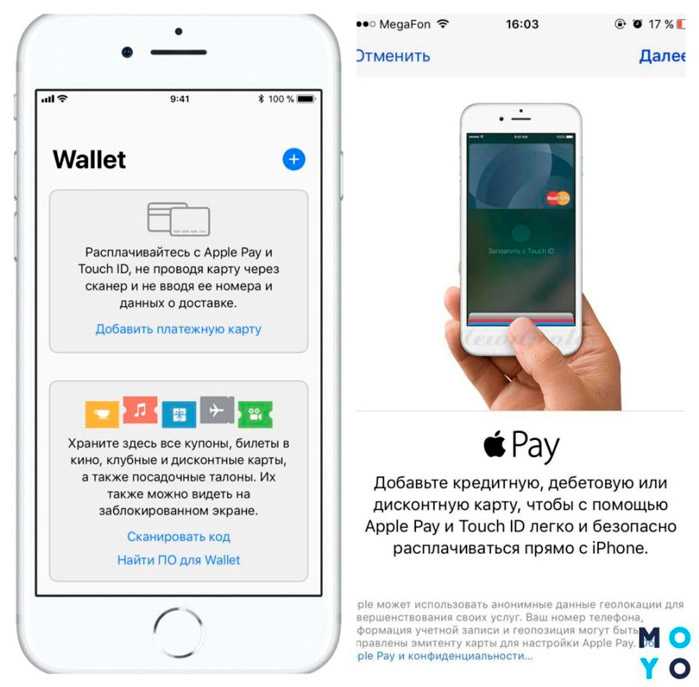 Окончательное местоположение должно быть следующим:
Окончательное местоположение должно быть следующим: Когда карта добавляется в ваш iPhone с помощью Passbook, номер карты преобразуется в уникальный номер учетной записи устройства, который закреплен на чипе внутри телефона (никогда на серверах Apple). Когда вы совершаете покупку, удерживая телефон над платежным терминалом и удерживая палец на Touch ID, продавцу передается этот номер учетной записи устройства вместо информации о вашей карте, что делает платеж более безопасным, поскольку у них не будет всей вашей карты. Информация. Чтобы использовать Apple Pay, вам необходимо настроить Touch ID для считывания отпечатка пальца. Если у вас это не настроено, перейдите в «Настройки», «Touch ID» и «Код-пароль», чтобы настроить идентификатор отпечатка пальца.
Когда карта добавляется в ваш iPhone с помощью Passbook, номер карты преобразуется в уникальный номер учетной записи устройства, который закреплен на чипе внутри телефона (никогда на серверах Apple). Когда вы совершаете покупку, удерживая телефон над платежным терминалом и удерживая палец на Touch ID, продавцу передается этот номер учетной записи устройства вместо информации о вашей карте, что делает платеж более безопасным, поскольку у них не будет всей вашей карты. Информация. Чтобы использовать Apple Pay, вам необходимо настроить Touch ID для считывания отпечатка пальца. Если у вас это не настроено, перейдите в «Настройки», «Touch ID» и «Код-пароль», чтобы настроить идентификатор отпечатка пальца.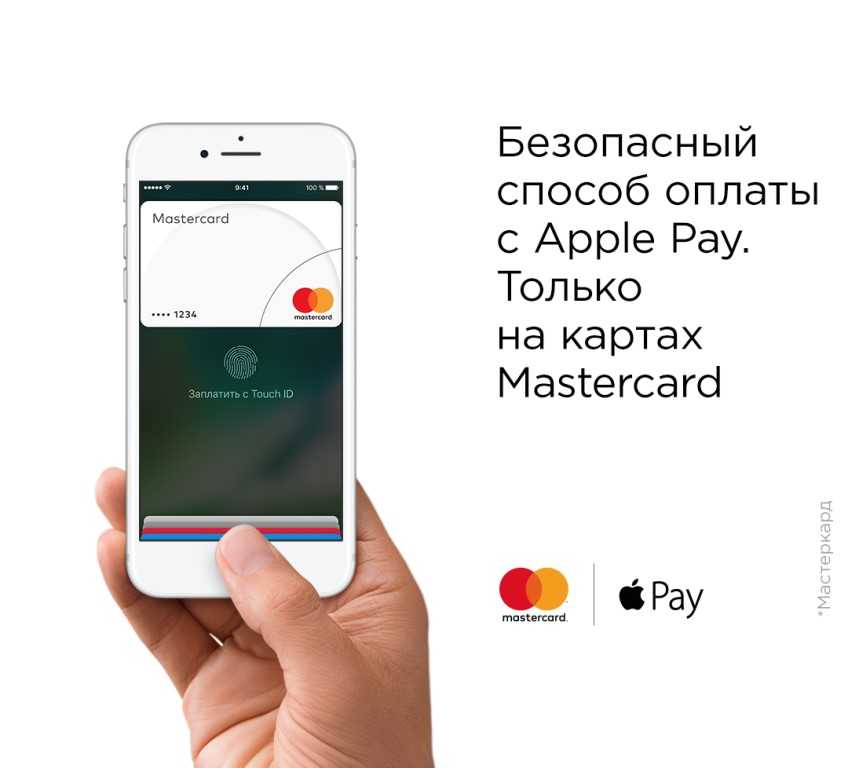 iPad Air 2 и iPad mini 3 позволяют совершать покупки в приложении, только если вы видите логотип «Купить через Apple Pay», а не в магазине.
iPad Air 2 и iPad mini 3 позволяют совершать покупки в приложении, только если вы видите логотип «Купить через Apple Pay», а не в магазине.
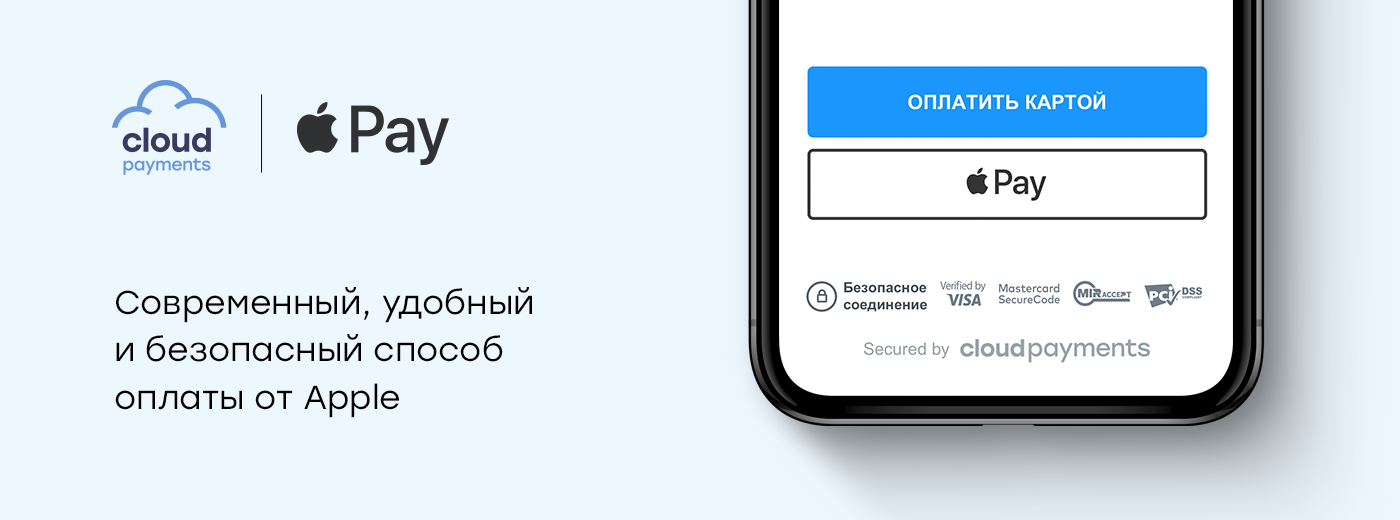 Вам нужно будет ввести пароль своей учетной записи iTunes для проверки, а затем вы сможете добавить карту своей учетной записи iTunes (если это подходящий банк) или выбрать другую карту. Для вашей карты учетной записи iTunes вам нужно будет ввести CVV или код безопасности, который находится на обратной стороне карты. Чтобы ввести другую карту, вы можете вручную ввести информацию или отсканировать карту, чтобы автоматически получить информацию, нажав на маленький синий логотип камеры в строке номера карты.
Вам нужно будет ввести пароль своей учетной записи iTunes для проверки, а затем вы сможете добавить карту своей учетной записи iTunes (если это подходящий банк) или выбрать другую карту. Для вашей карты учетной записи iTunes вам нужно будет ввести CVV или код безопасности, который находится на обратной стороне карты. Чтобы ввести другую карту, вы можете вручную ввести информацию или отсканировать карту, чтобы автоматически получить информацию, нажав на маленький синий логотип камеры в строке номера карты.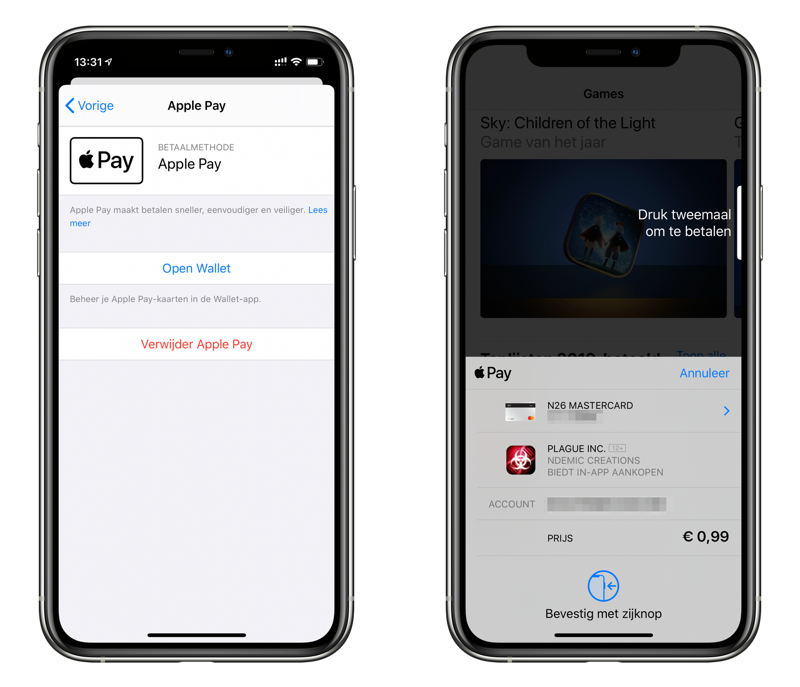 Вы почувствуете тонкую вибрацию, указывающую на то, что транзакция завершена.
Вы почувствуете тонкую вибрацию, указывающую на то, что транзакция завершена.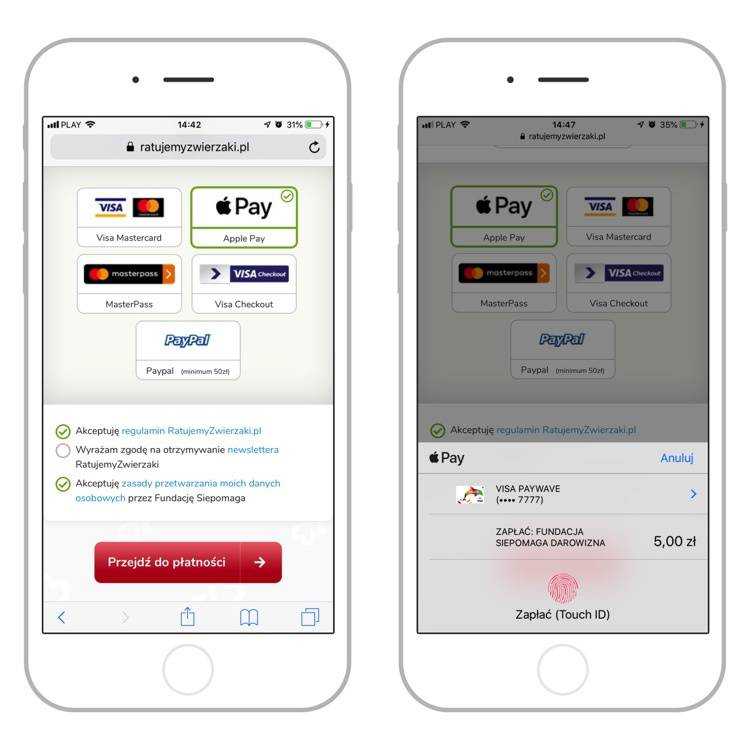 Если это не первая карта, которую вы загрузили в Apple Pay, вам нужно будет перейти в «Настройки», нажать «Passbook и Apple Pay», нажать «Карта по умолчанию» и выбрать карту F&A.
Если это не первая карта, которую вы загрузили в Apple Pay, вам нужно будет перейти в «Настройки», нажать «Passbook и Apple Pay», нажать «Карта по умолчанию» и выбрать карту F&A.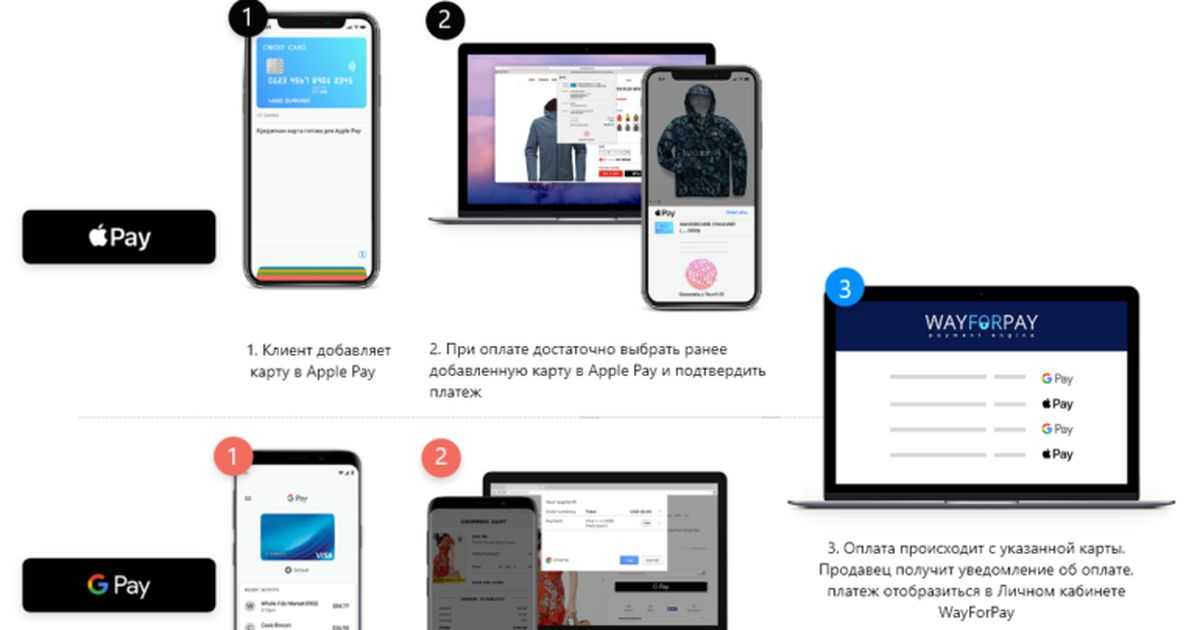





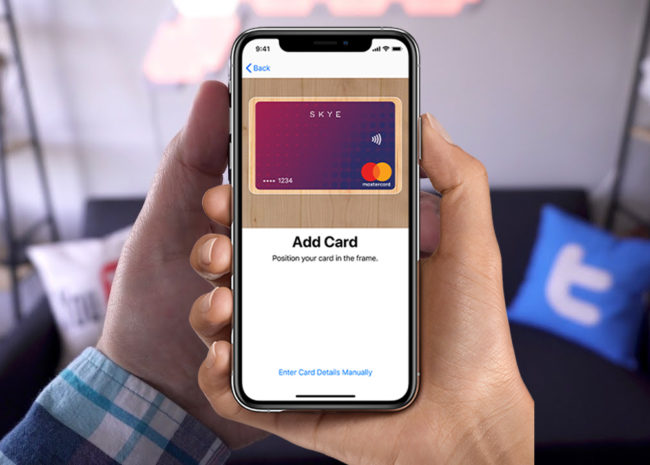 Поднесите свой iPhone 6 или 6 Plus к платежному терминалу, выберите карту, которую вы использовали для первоначального платежа, и авторизуйте возврат с помощью Touch ID или кода доступа. В зависимости от политики возврата и возмещения в магазине может пройти до нескольких дней, прежде чем транзакция возврата появится в выписке по вашей кредитной или дебетовой карте.
Поднесите свой iPhone 6 или 6 Plus к платежному терминалу, выберите карту, которую вы использовали для первоначального платежа, и авторизуйте возврат с помощью Touch ID или кода доступа. В зависимости от политики возврата и возмещения в магазине может пройти до нескольких дней, прежде чем транзакция возврата появится в выписке по вашей кредитной или дебетовой карте.